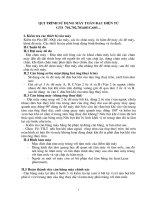Hướng dẫn sử dụng máy toàn đạc điện tử
Bạn đang xem bản rút gọn của tài liệu. Xem và tải ngay bản đầy đủ của tài liệu tại đây (2.36 MB, 50 trang )
Phũng K hoch Kinh doanh :Kiu Duy Ton - 1 - T:0989.423.267
công ty cổ phần th-ơng mại và đầu t- H-ng Phát
Phũng K hoch Kinh doanh
HNG DN S DNG MY TON C IN T
LEICA TS02/06/09
Phũng K hoch Kinh doanh :Kiu Duy Ton - 2 - T:0989.423.267
Mục lục
Lời nói đầu 4
Phn 1. Giới thiệu chung 10
1. Cỏc phớm cng (Fixed keys) 10
2. Cỏc phớm mm (softkeys) 10
3. Cỏc biu tng 11
4. Phớm Menu 12
Phn 2. C i đặt cho máy (Setting) 13
1. C i t trong Setting 13
2. Ci t trong phớm Function [FNC] 13
3. Cỏch ci t cho phớm User 14
4. Cỏch ci t cho phớm Trigger 14
5. Ci t thụng s liờn quan n o khong cỏch (EDM) 14
6. Chc nng nh tõm bng laser v cõn bng s b 15
Phn 3. Cách đo các ch ơng trình ứng dụng 16
1. Surveying (Kho sỏt, o a hỡnh) 16
2. Stake Out (Chuyn im thit k ra thc a) 22
3. Free Station (Chng trỡnh o giao hi nghch) 26
4. Reference Line ( nh v cụng trỡnh theo ng chun) 30
5. Tie Distance (o khong cỏch giỏn tip) 33
6. Area (Tớnh din tớch) 35
7. Remote Height (o cao t xa) 36
8. Construction (Chng trỡnh ng dng trong xõy dng) 38
9. Height Transfer (Truyn cao) 39
10. Cỏch xúa job 40
11. Nhp hng lot to cỏc im lu vo trong mỏy 40
12. Cỏch xoỏ im o 41
13. Ci t tham s truyn trỳt trờn mỏy ton c 42
14. Ci t phn mm trỳt s liu 42
15. Cỏch trỳt s liu 42
Phòng Kế hoạch – Kinh doanh :Kiều Duy Toàn - 3 - ĐT:0989.423.267
16. Cách nhập số liệu từ máy tính và chuyển số liệu vào máy toàn đạc điện tử 43
Phòng Kế hoạch – Kinh doanh :Kiều Duy Toàn - 4 - ĐT:0989.423.267
Lêi nãi ®Çu
Trong xu thế, tất cả các doanh nghiệp đều muốn nâng cao hiệu quả kinh tế, đảm bảo
chất lượng công trình cũng như tiến độ thi công, Nên ứng dụng máy toàn đạc điện tử Leica
nói riêng và các máy toàn đạc điện tử nói chung đang là sự lựa chọn đúng đắn của các doanh
nghiệp.
Công ty H-ng Ph¸t chúng tôi là đại diện phân phối các thiết bị đo đạc của Hãng
Leica Geosystems – Thụy Sỹ tại Việt Nam, chúng tôi có đội ngũ các kỹ sư chuyên ngành,
được đào tạo trong và ngoài nước, năng động, nhiệt tình, gần gũi, cởi mở và thân thiện, có
thể thực hiện các dịch vụ tư vấn kỹ thuật, bảo hành, bảo trì và sửa chữa…Mục tiêu chất
lượng của chúng tôi là đem đến sự hài long cho Quý khách hàng. Chúng tôi cam kết thực
hiện việc hướng dẫn chuyển giao công nghệ và các dịch vụ kỹ thuật sau bán hàng trong thời
gian nhanh nhất và chất lượng tốt nhất.
Để giúp người mới sử dụng máy toàn đạc điện tử Leica TPS 400 series nhanh chóng
làm quen và sử dụng các chức năng cơ bản nhất của máy, chúng tôi biên soạn tài liệu này với
hy vọng góp phần làm cho người mới bắt đầu đo nhanh thành thạo hơn
và sử dụng máy đạt hiệu quả cao nhất. Trong quá trình biên soạn tác giả đã thao tác trực tiếp
trên máy chính vì vậy mà tài liệu được viết với cấu trúc chương trình theo trật tự trên máy vì
thế mong bạn đọc khi sử dụng tài liệu để thao tác trên máy nên làm theo từng bước. Khi biên
soạn tài liệu này tác giả đặt trọng tâm vào việc khai thác các chương trình ứng dụng cơ bản
của máy, do vậy để hiểu thêm phần khác xin xem cuốn “User manual TPS 400 series”.
Trong quá trình biên soạn, tác giả đã cố gắng diễn đạt ngắn gọn, mạch lạc và rõ ràng nhưng
do khả năng và thời gian có hạn nên tài liệu không thể tránh khỏi những sai sót ngoài ý
muốn, chính vì thế tác giả mong các bạn đồng nghiệp lượng thứ, hợp tác, góp ý để tài liệu
ngày càng hoàn chỉnh hơn.
Mọi ý kiến đóng góp xin gửi về: Phòng Kinh doanh 04.62816128/04.35569878
Xin cảm ơn Quý khách đã tin dùng sản phẩm máy toàn đạc điện tử của Hãng Leica
Geosystems chúng tôi. Để thuận tiện cho Quý khách phân biệt các model và một số thông số
kỹ thuật cơ bản của các dòng máy, sau đây chúng tôi xin giới thiệu qua một số dòng máy
thông dụng, đó là:
Phòng Kế hoạch – Kinh doanh :Kiều Duy Toàn - 5 - ĐT:0989.423.267
Leica TPS400 Leica TPS800
Flexline TS02 Flexline TS06 Flexline TS09
Phòng Kế hoạch – Kinh doanh :Kiều Duy Toàn - 6 - ĐT:0989.423.267
Dòng máy TPS 400, gồm:
1.TC - 403/ 405/ 407
- Độ chính xác đo góc lần lượt là: 3”/ 5”/ 7”
- Đo cạnh với gương tròn GPR1 (trong điều kiện thời tiết tốt) là:3500m.
- Độ chính xác với chế độ: Đo chuẩn/Đo nhanh/Đo đuổi lần lượt là: 2mm + 2ppm/
5mm + 2pmm/ 5mm + 2ppm.
2. TC(R) - 403/ 405/ 407 (Chữ “R” có chức năng đo không gương)
- Độ chính xác đo góc lần lượt là: 3”/ 5”/ 7”
- Đo cạnh:
+ Chế độ đo khoảng cách dùng gương (IR), với gương tròn GPR1 (trong điều
kiện thời tiết tốt) là: 3500m.
+ Độ chính xác với chế độ đo này: Đo chuẩn/Đo nhanh/Đo đuổi lần lượt
là:2mm + 2ppm/ 5mm + 2pmm/ 5mm+2ppm
+ Chế độ đo khoảng cách không dùng gương (RL), với hai model là:
+ Power sử dụng công nghệ PinPoint R400 đo khoảng cách > 400m
+ Ultra sử dụng công nghệ PinPoint R1000 đo khoảng cách > 1000m.
+ Chế độ đo khoảng cách bằng tia laser kết hợp với sử dụng gương tròn GPR1
(trong điều kiện thời tiết tốt) là: 7 500m
+ Độ chính xác nếu đo khoảng cách trong khoảng:
+ Từ 0 – 500m là 2mm + 2ppm
+ > 500m là 4mm + 2ppm
- Bộ nhớ trong:12 500 điểm đo, đối với điểm cứng là 18 000 điểm
- Thời gian đo với pin GEB 121 là gần 6giờ ( khoảng 9 000 điểm)
Dòng máy TPS 800, gồm:
1.TC - 802/ 803/ 805
- Độ chính xác đo góc lần lượt là: 2”/ 3”/ 5”
- Đo cạnh với gương tròn GPR1 (trong điều kiện thời tiết tốt) là: 3500m.
- Độ chính xác với chế độ: Đo chuẩn/Đo nhanh/Đo đuổi lần lượt là: 2mm + 2ppm/
5mm + 2pmm/ 5mm + 2ppm.
2.TC(R) - 802/ 803/ 805 (Chữ “R” có chức năng đo không gương)
Phòng Kế hoạch – Kinh doanh :Kiều Duy Toàn - 7 - ĐT:0989.423.267
- Độ chính xác đo góc lần lượt là: 2”/ 3”/ 5”
- Đo cạnh:
+ Chế độ đo khoảng cách dùng gương (IR), với gương tròn GPR1 (trong điều
kiện thời tiết tốt) là: 3 500m.
+ Độ chính xác với chế độ đo này: Đo chuẩn/Đo nhanh/Đo đuổi lần lượt là:
2mm + 2ppm/ 5mm + 2pmm/ 5mm + 2ppm.
+ Chế độ đo khoảng cách không dùng gương (RL), với hai model là:
+ Power sử dụng công nghệ PinPoint R400 đo khoảng cách > 400m
+ Ultra sử dụng công nghệ PinPoint R1000 đo khoảng cách > 1000m.
+ Chế độ đo khoảng cách bằng tia laser kết hợp với sử dụng gương tròn GPR1
(trong điều kiện thời tiết tốt) là: 7 500m
+ Độ chính xác nếu đo khoảng cách trong khoảng:
+ Từ 0 – 500m là 2mm + 2ppm
+ > 500m là 4mm + 2ppm
- Bộ nhớ trong: 12 500 điểm đo, đối với điểm cứng là 18 000 điểm
- Thời gian đo với pin GEB 121 là gần 6 giờ ( khoảng 9 000 điểm)
Dòng máy Leica Flexline, gồm:
1.Leica Flexline TS 02
- Độ chính xác đo góc lần lượt là: 3”/ 5”/ 7”
- Đo cạnh với gương tròn GPR1 (trong điều kiện thời tiết tốt) là: 3500m.
- Độ chính xác với chế độ: Đo chuẩn/Đo nhanh/Đo đuổi lần lượt là: 1.5mm + 2ppm/
3mm + 2pmm/ 3mm + 2ppm
- Chế độ đo khoảng cách không dùng gương (RL), với hai model là:
+ Power sử dụng công nghệ PinPoint R400 đo khoảng cách > 400m
+ Ultra sử dụng công nghệ PinPoint R1000 đo khoảng cách > 1000m.
+ Độ chính xác nếu đo khoảng cách trong khoảng:
+ Từ 0 – 500m là 2mm + 2ppm
+ > 500m là 4mm + 2ppm
- Bộ nhớ
+ Trong: 24 000 điểm đo, đối với điểm cứng là 13 500 điểm
Phòng Kế hoạch – Kinh doanh :Kiều Duy Toàn - 8 - ĐT:0989.423.267
+ USB 1Gigabyte, thời gian truyền 1000 điểm/giây (Tùy chọn)
- Sử dụng Pin Lithium-Ion thời gian đo gần 20 giờ.
2. Leica Flexline TS 06
- Độ chính xác đo góc lần lượt là: 2”/ 3”/ 5”
- Đo cạnh với gương tròn GPR1 (trong điều kiện thời tiết tốt) là: 3500m.
- Độ chính xác với chế độ: Đo chuẩn/Đo nhanh/Đo đuổi lần lượt là: 1.5mm + 2ppm/
3mm + 2pmm/ 3mm + 2ppm
- Chế độ đo khoảng cách không dùng gương (RL), với hai model là:
+ Power sử dụng công nghệ PinPoint R400 đo khoảng cách > 400m
+ Ultra sử dụng công nghệ PinPoint R1000 đo khoảng cách > 1000m.
+ Độ chính xác nếu đo khoảng cách trong khoảng:
+ Từ 0 – 500m là 2mm + 2ppm
+ > 500m là 4mm + 2ppm
- Bộ nhớ
+ Trong (mở rộng):60 000 điểm đo, đối với điểm cứng là 100 000 điểm
+ USB 1Gigabyte, thời gian truyền 1000 điểm/giây (tùy chọn)
- Có thể dùng USB mini, công nghệ Bluetooth (tùy chọn)
- Sử dụng Pin Lithium-Ion thời gian đo gần 20 giờ.
3.Leica Flexline TS 09
- Độ chính xác đo góc lần lượt là: 1”/ 2”/ 3”
- Đo cạnh với gương tròn GPR1 (trong điều kiện thời tiết tốt) là: 3500m.
- Độ chính xác với chế độ: Đo chuẩn/Đo nhanh/Đo đuổi lần lượt là: 1mm + 1.5ppm/
3mm + 2pmm/ 3mm + 2ppm
- Chế độ đo khoảng cách không dùng gương (RL), với hai model là:
+ Power sử dụng công nghệ PinPoint R400 đo khoảng cách > 400m
+ Ultra sử dụng công nghệ PinPoint R1000 đo khoảng cách > 1000m.
+ Độ chính xác nếu đo khoảng cách trong khoảng:
+ Từ 0 – 500m là 2mm + 2ppm
+ > 500m là 4mm + 2ppm
- Bộ nhớ
Phòng Kế hoạch – Kinh doanh :Kiều Duy Toàn - 9 - ĐT:0989.423.267
+ Trong (mở rộng): 60000 điểm đo, đối với điểm cứng là 100 000 điểm
+ USB 1Gigabyte, thời gian truyền 1000 điểm/giây (tùy chọn)
- Có thể dùng USB mini và công nghệ Bluetooth (tùy chọn)
- Sử dụng Pin Lithium-Ion thời gian đo gần 20 giờ.
Trên đây là những thông số kỹ thuật cơ bản của một số sản phẩm máy toàn đạc
điện tử của Hãng Leica. Để biết thêm thông tin về các dòng máy chuyên nghiệp hơn và chi
tiết về các máy trên xin Quý khách vui lòng liên hệ với chúng tôi hoặc truy cập vào website:
.
Phòng Kế hoạch – Kinh doanh :Kiều Duy Toàn - 10 - ĐT:0989.423.267
PhÇn 1. Giíi thiÖu chung
Máy toàn đạc điện tử Leica TS 02 Series bao gồm:
+ Các máy không có chức năng đo khoảng cách không gương, gồm: TS 02 (3”, 5”,
7”)
+ Các máy có chức năng đo khoảng cách không gương, gồm : TS 02 (3”, 5”, 7”)
Power và Ultra.
1. Các phím cứng (Fixed keys)
♦ [PAGE] : Chuyển sang trang tiếp theo khi giao diện có nhiều trang màn hình
♦ [MENU] : Truy cập vào chương trình ứng dụng, cài đặt, quản lý dữ liệu, hiệu
chỉnh, thông số kết nối, thông tin hệ thống và truyền dữ liệu.
♦ [USER] : Phím được lập chương trình với chức năng từ menu FNC.
♦ [FNC] : Truy cập nhanh vào những chức năng đo và hỗ trợ quá trình đo.
♦ [ESC] : Thoát khỏi giao diện hiện tại hoặc chế độ soạn sửa. Trở về màn hình trước
đó.
♦ : Xác nhận dữ liệu vào và tiếp tục trường tiếp theo.
♦ Trigger key: Phím trigger có thể được cài đặt một trong 3 chức năng (ALL, DIST,
OFF).
2. Các phím mềm (softkeys)
Ý nghĩa các phím mềm (hiển thị trên dòng thông điệp ở đáy màn hình)
♦ [ALL] : Đo và lưu kết quả vào bộ nhớ máy.
♦ [DIST] : Đo và hiển thị trên màn hình, không lưu kết quả vào trong máy.
♦ [REC] : Lưu kết quả đang hiển thị trên màn hình vào trong máy.
♦ [ENTER] : Xóa giá trị hiện tại, sẵn sàng nhập giá trị mới.
Phòng Kế hoạch – Kinh doanh :Kiều Duy Toàn - 11 - ĐT:0989.423.267
♦ [ENH] : Nhập tọa độ.
♦ [LIST] : Hiển thị những điểm có sẵn.
♦ [FIND] : Tìm kiếm điểm.
♦ [EDM] : Cài đặt các tham số liên quan đến chế độ đo dài.
♦ [IR/RL] : Chuyển đổi giữa chế độ đo có gương và không gương.
♦ [PREV] : Về giao diện màn hình trước.
♦ [NEXT] : Tiếp tục tới giao diện tiếp theo.
♦ [STATION] : Cài đặt trạm máy
♦ [SetHz] : Cài đặt góc bằng
♦ [COMP] : Cài đặt chế độ bù nghiêng (2 trục, 1 trục hoặc tắt chế độ bù).
♦ [SecBeep] : Cài đặt tiếng kêu bip khi góc bằng đi qua vị trí 0
0
, 90
0
, 180
0
, 270
0
♦ : Chuyển đổi chức năng của phím mềm.
♦ : Chuyển đổi chức năng của phím mềm.
♦ [OK] : Xác nhận cài đặt và thoát khỏi giao diện hiện tại.
Các ký hiệu
♦ : Thể hiện khoảng cách nghiêng
♦ : Thể hiện khoảng cách ngang
♦ : Thể hiện chênh cao
Một số ký hiệu khác sẽ được chỉ ra cụ thể trong từng chương trình ứng dụng.
3. Các biểu tƣợng
Hai mũi tên chỉ ra rằng có nhiều trường để lựa chọn.
Sử dụng các phím di chuyển để chọn các thông số theo yêu cầu.
Thoát khỏi một sự lựa chọn bằng phím enter hoặc phím di chuyển.
Chỉ ra có nhiều trang màn hình và có thể lựa chọn trang bằng phím [PAGE]
Chỉ ra ống kính ở vị trí I hoặc II.
Chỉ ra chiều tăng của góc bằng Hz khi quay máy ngược chiều kim đồng hồ.
Biểu tƣợng trạng thái pin: Chỉ ra dung lượng pin còn lại.
Biểu tƣợng của trạng thái bù.
Phòng Kế hoạch – Kinh doanh :Kiều Duy Toàn - 12 - ĐT:0989.423.267
Chỉ ra đang bật chức năng bù.
Chỉ ra đã tắt chức năng bù.
Các biểu tƣợng chỉ trạng thái của chế độ đo dài
(InfraRed) biểu thị chế độ đo hồng ngoại cần có gương hoặc tấm phản xạ.
- (Reflectorless) biểu thị chế độ đo không cần gương.
Biểu tƣợng trạng thái bù khoảng cách
Chế độ bù khoảng cách đang bật.
Biểu tƣợng của trạng thái nhập ký tự
Chế độ nhập số.
: Chế độ nhập chữ.
4. Phím Menu
Phím menu chứa các chức năng:
+F1: Programs : Chứa các chương trình ứng dụng
+F2: Settings : Các cài đặ
+F3: EDM Settings : Cài đặt các thông số đo dài
+F4: File Management : Quản lý file
+F1: Calibrations : Hiệu chỉnh sai số
+F2: COM Parameters : Cài đặt tham số trút dữ liệu
+F3: Data Transfer : Định dạng kiểu truyền dữ liệu
+F4: System Info : Thông tin hệ thống máy
+ F1: Auto Start : Khởi động theo chuỗi
( Đặt hiển thị màn hình khi khởi động máy )
Phòng Kế hoạch – Kinh doanh :Kiều Duy Toàn - 13 - ĐT:0989.423.267
PhÇn 2. Cμ i ®Æt cho m¸y (Setting)
1. Cài đặt trong Setting
Để cài đặt cho máy vào Menu → F2 (Settings), chế độ cài đặt có 4 trang (Page) màn
hình, muốn chuyển sang trang chỉ việc ấn phím [PAGE], cụ thể từng trang như sau:
Trang 1/4:
+ Contrast : Độ tương phản
+ Trigger Key : Phím trigger
+ USER Key : Phím người dùng tự cài đặt chức năng
+ V- Setting : Cài đặt kiểu góc đứng
+ Tilt Correction : Cài đặt chế độ bù
+ Hz Collimation : Chuẩn trực góc bằng
Trang 2/4:
+ Sector Beep : Cài đặt tiếng kêu bip khi góc
bằng đi qua vị trí 00, 900, 1800,2700 .
+ Beep : Cài đặt tiếng kêu của bàn phím
+ Hz Incrementation: Đặt chiều tăng góc bằng sang trái/
phải.
+ Reticle Illumi. : Chiếu sáng chữ thập
+ Display Heater : Sưởi ấm màn hình
+Character Input : Đặt kiểu nhập ký tự.
Trang 3/4:
+ Min. Reading : Đặt số đọc nhỏ nhất
+ Angle Unit : Đặt đơn vị góc
+ Distance Unit : Đặt đơn vị khoảng cách
+ Temperature Unit: Đặt đơn vị nhiệt độ
+ Pressure Unit : Đặt đơn vị áp suất
+ Auto - Off : Cài đặt tự động tắt máy/tiết kiệm điện.
Trang 4/4:
+ Data Output : Đặt kiểu ghi dữ liệu
+ GSI 8/16 : Đặt kiểu độ dài dữ liệu
+ Mask 1/2 : Đặt định dạng kiểu dữ liệu ra.
(Mask1:Kiểu dữ liệu ra là: PtID, Hz, V,SD, ppm+mm,
hr, hi. Mask2:Kiểu dữ liệu ra là:PtID, Hz, V, SD, E ,N ,H,
hr)
Phòng Kế hoạch – Kinh doanh :Kiều Duy Toàn - 14 - ĐT:0989.423.267
Để cài đặt chức năng nào thì chỉ việc chuyển đến trang chứa chức năng đó và di
chuyển thanh sang tới chức năng đó rồi dùng phím di chuyển sang trái/sang phải sau đó
ấn F4 (OK) để cài đặt theo ý muốn.
2. Cài đặt trong phím Function [FNC]
- Phím [FNC] dùng để gọi các chức năng phụ trợ như:
Level/Plummet : Bật bọt thuỷ điện tử
Light On/Off : Bật chiếu sáng màn hình
IR/RL : Chuyển đổi giữa đo hồng ngoại/laser (có ở các máy TCR)
Laser Pointer : Bật/tắt tia laser chỉ thị vị trí đo (có ở các máy TCR)
Height Transfer : Truyền cao độ
Target Offset : Đặt giá trị độ lệch cho điểm đo
Free Coding : Nhập code tự do
Units : Đặt các đơn vị đo
Để cài đặt một trong các chức năng trong phím này, người sử dụng chỉ việc ấn phím
[FNC]. Phím chức năng [FNC] có 3 trang (Page), vì vậy để chuyển trang ấn phím [PAGE],
sau đó chỉ việc lựa chọn ấn các phím F1, F2, F3, hay F4 tương ứng với các chức năng muốn
cài đặt.
3. Cách cài đặt cho phím User
Chức năng của phím user phụ thuộc vào người sử dụng cài đặt, các chức năng có thể
cài đặt có chứa trong phím FNC.
Cách cài đặt: Ấn Menu → F2 (Setting), dùng phím di chuyển xuống để đưa
thanh ….s¸ng xuống dòng USER Key sau đó dùng phím di chuyển sang trái/phải để
lựa chọn chức năng muốn đặt cho phím USER → OK.
4. Cách cài đặt cho phím Trigger
Phím trigger có thể được cài đặt một trong 3 chức năng: ALL (đo ghi), DIST (đo
không ghi), OFF (tắt). Để cài đặt vào Menu → F2 (Settings), dùng phím di chuyển
xuống để đưa thanh sáng xuống dòng Trigger Key sau đó dùng phím di chuyển sang
trái/phải để lựa chọn chức năng muốn đặt cho phím Trigger → OK.
Phòng Kế hoạch – Kinh doanh :Kiều Duy Toàn - 15 - ĐT:0989.423.267
5. Cài đặt thông số liên quan đến đo khoảng cách (EDM)
Cách 1: Từ màn hình ban đầu sau khi mở máy, người
sử dụng ấn phím F4( )cho tới khi màn hình hiển thị như
hình bên:
Tiếp theo ấn phím F3 (EDM), màn hình hiện ra như
hình bên dưới:
+ EDM Mode: Cài đặt kiểu đo dài
+ Prism Type: Cài đặt kiểu gương
+ Prism Const: Cài đặt hằng số gương
+ Laser – Point: Tắt/mở tia laser
+ Guide Light: Tắt/mở đèn dẫn hướng.
Để cài đặt chức năng trên chỉ việc di chuyển thanh sang tới
mục đó sau đó dùng phím di chuyển sang trái/phải để
cài đặt, ấn F4 (OK) để chấp nhận cài đặt.
Để cài đặt nhiệt độ, ấp suất ấn phím F2 (ATMOS).
Cách 2: Vào Menu → F3 (EDM Settings), màn hình hiện ra các mục như trên.
6. Chức năng định tâm bằng laser và cân bằng sơ bộ
Định tâm cân bằng máy:→Bật bọt thủy điện tử bằng cách ấn phím [FNC] → F1
(Level/Plummet), trong trường hợp máy không đủ cân bằng thì một biểu tượng báo nghiêng
cũng sẽ xuất hiện, cân bằng máy thật chính xác.
Trạng thái máy đã được cân bằng
Khi máy đã được cân bằng, chấp nhận bằng phím [OK], tia laser dọi tâm và bọt thủy
điện tử sẽ tự tắt.
Phũng K hoch Kinh doanh :Kiu Duy Ton - 16 - T:0989.423.267
Phần 3. Cách đo các ch ơng trình ứng dụng
1. Surveying (Kho sỏt, o a hỡnh)
õy l chng trỡnh o chi tit thng c s dng phc v cụng tỏc trc a xỏc
nh to , kho sỏt o v bn a hỡnh, a chớnh,
Cỏch o:
T mn hỡnh ban u (sau khi m mỏy) vo Menu mn hỡnh hin ra :
Hỡnh 1
Tip theo n phớm F1 vo Prog, mn hỡnh hin ra:
Hỡnh 2
Tip tc n phớm F1 vo chng trỡnh Surveying, mn hỡnh hin ra:
Hỡnh 3
Phòng Kế hoạch – Kinh doanh :Kiều Duy Toàn - 17 - ĐT:0989.423.267
Để tiến hành làm việc với chương trình này người sử dụng phải thực hiện lần lượt các
thao tác sau:
Bƣớc 1: Set job (Đặt tên công việc)
Bƣớc 2: Set Station (Thiết lập điểm trạm máy)
Bƣớc 3: Set Orientation (Thiết lập định hướng)
Bƣớc 4: Start (Tiến hành đo)
Thao tác thực hiện từng bước như sau:
♦ Bƣớc 1: Set job (Đặt tên công việc )
Tạo job nhằm mục đích để lưu trữ dữ liệu và sau khi tạo job xong tất cả các dữliệu sẽ
được nhớ vào đó như là thư mục.
Từ màn hình hiển thị như hình vẽ 3
Ấn phím F1
Hình 4
Tới đây người sử dụng có thể sử dụng job đã tạo trước hoặc tạo job mới.
+ Nếu muốn sử dụng job đã tạo thì dùng phím di chuyển sang trái/phải để lựa chọn
job sau đó ấn F4 (OK) để chấp nhận.
+ Nếu muốn tạo job mới, ấn phím F1 (NEW), tiếp theo ấn phím F1 (INPUT) để nhập
tên job sau đó ấn Enter để kết thúc việc tạo job, lúc này người sử dụng có thể
nhìn thấy dấu chấm . được tích trong [ ], như vậy là việc tạo job đã hoàn thành, với các bước
khác khi thực hiện xong dấu . cũng được tích tương tự.
Ở mục này người sử dụng chỉ cần đặt tên job các dòng khác có thể bỏ qua.
Chú ý:
- Nếu người sử dụng không tạo job thì máy sẽ tự động mặc định một job có tên là
"DEFAULT".
- Tên job mới phải không được trùng với job đã có trong máy và tránh các ký tự đặc
biệt như: “*”, “.”, “:”, và một số ký tự khác không được đứng đầu tiên
Phòng Kế hoạch – Kinh doanh :Kiều Duy Toàn - 18 - ĐT:0989.423.267
♦ Bƣớc 2: Set Station (Thiết lập điểm trạm máy)
Sau khi tạo job xong màn hình quay trở về màn hình như hình vẽ 3,
Tiếp tục ấn phím F2 (Set Station), màn hình hiện ra:
Hình 5
Tới đây có 2 cách thiết lập điểm trạm máy là:
• Cách 1: Gọi điểm từ trong bộ nhớ ra làm điểm trạm máy
Ấn phím F1 (INPUT) để nhập vào tên điểm (đã lưu trong bộ nhớ) cần làm trạm
máy sau đó ấn ENTER, ví dụ điểm cần tìm làm trạm máy là điểm 3 (như màn
hìnhdưới).
Hình 6
Tiếp theo, ấn F2 (FIND), màn hình hiện ra:
Hình 7
Sau đó lựa chọn đúng điểm cần làm trạm máy rồi ấn F4 (OK).
Chú ý:
Phòng Kế hoạch – Kinh doanh :Kiều Duy Toàn - 19 - ĐT:0989.423.267
Nếu không ấn F1(INPUT) như trên thì người sử dụng có thể ấn F3 (LIST) để
gọi ra danh sách điểm rồi dùng phím di chuyển lên/xuống để lựa chọn điểm cần làm
trạm máy rồi ấn F4 (OK).
Kết thúc việc thiết lập điểm trạm máy, lúc này màn hình hiện ra:
Hình 8
Tới đây tiến hành nhập chiều cao máy bằng cách ấn F1 (INPUT), ví dụ trên màn hình
là 1.4 m, ấn Enter rồi ấn F4 (OK). Lúc này màn hình sẽ quay trở về màn hình như hình 3
như vậy là việc thiết lập điểm trạm máy đã hoàn thành.
* Cách 2: Thiết lập điểm trạm máy bằng cách nhập trực tiếp toạ độ
Từ màn hình như ở hình vẽ 5, ấn phím F4 (ENH), màn hình hiện ra như sau:
Hình 9
Tới đây người sử dụng cần làm lần lượt:
+ Nhập tên điểm (số thứ tự) làm trạm máy, chú ý là tên điểm trạm máy không được
trùng với tên điểm đã có trong job đó (ví dụ trên màn hình là 1).
+ Nhập vào toạ độ điểm trạm máy, với:
East ứng với giá trị toạ độ Y
North ứng với giá trị toạ độ X
Height ứng với giá trị cao độ H
Nhập xong toạ độ, ấn Enter → ấn F4 (OK), màn hình hiện ra:
Phòng Kế hoạch – Kinh doanh :Kiều Duy Toàn - 20 - ĐT:0989.423.267
Hình 10
Tiếp tục nhập chiều cao máy (hi) và ấn Enter → F (OK) để kết thúc việc thiết lập
trạm máy.
♦ Bƣớc 3: Thiết lập định hƣớng
Việc nhập vào tọa độ điểm định hướng là để giúp cho máy có cơ sở định hướng bàn
độ ngang khi xác định tọa độ của điểm.
Khác với trường hợp đo bằng máy kinh vĩ thông thường bàn độ được xoay sao cho
vạch "0" của nó trùng với hướng nối điểm trạm máy tới điểm định hướng, ở đây bàn độ được
xoay sao cho vạch "0" của nó song song với hướng bắc của hệ trục tọa độ. Như vậy là sau
khi định hướng xong thì số đọc trên bàn độ ngang của máy toàn đạc điện tử khi ngắm tới một
điểm nào đó sẽ chính là phương vị của cạnh nối từ trạm máy tới điểm đặt gương. Sau khi
thiết lập điểm trạm máy xong, màn hình quay trở về như hình 3, để định hướng:
Ấn F3 (Set Orientation) để thiết lập định hướng, khi ấn F3 màn hình hiện ra:
Hinh 11
Tới đây người sử dụng có thể sử dụng 1 trong 2 cách định hướng sau:
• Cách 1: Định hƣớng bằng cách nhập góc
Ấn F1, màn hình hiện ra:
Phòng Kế hoạch – Kinh doanh :Kiều Duy Toàn - 21 - ĐT:0989.423.267
Tiếp theo, tiến hành:
+ Ngắm chính xác vào tiêu hoặc gương ở điểm định hướng
+ Nhập góc định hướng (Brg)
+ Chiều cao gương (hr)
+ Tên điểm (số thứ tự) định hướng (Point).
Sau đó ấn phím F3 (REC) để định hướng, nếu trường hợp đặt được gương chính xác
thì nên ấn phím F4 (ALL) để định hướng thay vì định hướng bằng ấn phím REC. Sau khi ấn
REC hoặc ALL màn hình quay trở về như hình 3, như vậy việc thiết lập định hướng đã hoàn
thành. Tới đây để đo điểm chi tiết, ấn phím F4 (Start)
• Cách 2: Định hƣớng bằng cách nhập toạ độ
Ấn phím F2 (Coordinate), màn hình hiện ra:
Hình 13
Tới đây, người sử dụng có 2 cách thiết lập điểm định hướng
Cách 1: Nhập trực tiếp toạ độ điểm định hướng
Ấn phím F3 (ENH), màn hình hiện ra như sau:
Phòng Kế hoạch – Kinh doanh :Kiều Duy Toàn - 22 - ĐT:0989.423.267
Hình 14
Tiếp theo người sử dụng nhập vào:
+ PtID: Tên (hay số thứ tự) điểm định hướng, chú ý là không được trùng với tên hay
số thứ tự của điểm đã có trong job đang làm việc và phải khác tên (số thứ tự) điểm trạm máy,
ví dụ: Số thứ tự điểm trạm máy là 1, thì số thứ tự điểm định hướng lên đặt là 2.
+ Toạ độ điểm định hướng, với:
East ứng với giá trị toạ độ Y
North ứng với giá trị toạ độ X
Height ứng với giá trị cao độ H
Sau khi nhập xong ấn phím Enter → F4 (OK), màn hình lúc này hiện ra:
Hình 15
Tới đây người sử dụng cần nhập vào chiều cao gương (hr) rồi tiến hành quay máy bắt
mục tiêu chính xác vào điểm định hướng, ấn phím F3 (REC) hoặc ALL để định hướng.
Hình 16
Phòng Kế hoạch – Kinh doanh :Kiều Duy Toàn - 23 - ĐT:0989.423.267
Vì máy toàn đạc điện tử TPS 400 cho phép định hương tối đa đến 5 điểm, chính vì thế
mà sau khi định hướng xong điểm thứ nhất máy sẽ hỏi người sử dụng có muốn định hướng
thêm điểm nữa không?
- Nếu người sử dụng muốn định hướng thêm điểm nữa thì ấn F1 (Yes), tiếp tục làm
như định hướng với điểm thứ nhất.
- Nếu người sử dụng không muốn định hướng thêm điểm nữa thì ấn F4 (No), kết thúc
việc định hướng và quay trở về màn hình 3.
Cách 2: Gọi điểm đã có trong bộ nhớ ra làm điểm định hướng
Từ màn hình như ở hình 13, ấn F1 (INPUT), sau đó:
+ Nhập vào (dòng BS: ) tên điểm (hay số thứ tự) của điểm cần làm định hướng và ấn
Enter.
+ Nhập vào chiều cao gương (hr) rồi tiến hành việc định hướng như trên. Nếu người
sử dụng nhập tên điểm định hướng mà không có (Point not found) trong job đó thì máy sẽ
hiện ra chế độ tìm điểm (Point search), lúc này người sử dụng cần nhập trực tiếp toạ độ điểm
định hướng vào bằng cách ấn F4 (ENH).
♦ Bƣớc 4: Tiến hành đo (Start)
Hình 17
Trước khi đo điểm chi tiết đầu tiên người sử dụng cần nhập vào:
+ Tên (hay số thứ tự) điểm chi tiết ở dòng PtID (ví dụ trên màn hình trên là 3), chú ý
rằng tên điểm chi tiết này phải khác tên điểm trạm máy và tên điểm định hướng và khác tên
các điểm đã lưu trong job đó. Số thứ tự của điểm chi tiết tiếp theo người sử dụng sẽ không
phải nhập nữa mà nó sẽ tự động tăng lên 1 đơn vị.
+ Chiều cao gương (hr), ví dụ ở màn hình trên là 1.5m.
+ Mã (ký hiệu) điểm chi tiết (Code), vì máy có thể định được nhiều khuôn dạng dữ
liệu khác nhau nên việc nhập ký hiệu điểm sẽ tạo điều kiện thuận lợi cho việc xử lý số liệu
Phòng Kế hoạch – Kinh doanh :Kiều Duy Toàn - 24 - ĐT:0989.423.267
nội nghiệp, nếu đặt định dạng có đuôi “.dxf”, thì việc nối các điểm trên AutoCAD sẽ thực
hiện được một cách dễ dàng nhờ vào ký hiệu điểm. Ví dụ ở màn hình trên là điểm đo
“GÓCNHÀ”, khi phun điểm trên AutoCAD sẽ có điểm với ký hiệu là GOCNHA xuất hiện.
Sau đó ấn phím F3 (ALL) để đo. Để chuyển sang điểm tiếp theo cần chú ý nhập hr và code,
quá trình đo cứ ấn ALL.
Chú ý:
Khi đo xong muốn tắt máy để đảm bảo dữ liệu được “an toàn”, người sử dụng nên ấn
[ESC] để thoát khỏi chương trình trở về màn hình ban đầu sau đó mới tắt máy.
2. Stake Out (Chuyển điểm thiết kế ra thực địa)
Chương trình này dùng để chuyển điểm thiết kế (đã biết trước toạ độ hoặc yếu tố góc
và cạnh) ra thực địa. Với chương trình này các điểm lỗ khoan thăm dò mở vỉa, khoan cọc
nhồi, định vị công trình,…được chuyển ra ngoài thực địa một cách dễ dàng, với giao diện
màn hình hiển thị các thông số cần thiết giúp cho việc điều chỉnh khoảng cách gương ra xa,
vào gần, sang trái, sang phải máy để đưa điểm đặt gương hiện thời vào đúng vị trí điểm cần
chuyển ra thực địa, do vậy công việc trở lên nhanh hơn và kinh tế hơn rất nhiều. Sau khi định
hướng xong, màn hình quay trở về như màn hình ở hình 3, tới đây để tiến hành đo, chỉ việc
ấn F4 (Start) để đo, màn hình hiện ra: Các bước thực hiện:
Vào Menu → F1 (Prog) → F2 (Stake Out), màn hình hiện ra:
Hình 18
Tới đây cần làm lần lượt các bước sau:
+ Bƣớc 1: Set Job (Đặt tên công việc)
+ Bƣớc 2: Set Station ( Thiết lập điểm trạm máy)
+ Bƣớc 3: Set Orientation (Thiết lập định hướng)
Các bước này làm như các bước 1, 2 và 3 của chương trình Surveying.
+ Bƣớc 4: Start (Bắt đầu chuyển điểm thiết kế ra thực địa)
Phòng Kế hoạch – Kinh doanh :Kiều Duy Toàn - 25 - ĐT:0989.423.267
Ấn F4 (Start) màn hình hiện ra như sau:
Hình 19
Tới đây người sử dụng có 2 cách chuyển điểm thiết kế ra thực địa.
- Cách 1: Chuyển điểm thiết kế ra thực địa dựa vào tọa độ đã biết, có thể:
+ Nhập trực tiếp toạ độ điểm thiết kế vào
+ Gọi điểm thiết kế đã lưu trong bộ nhớ ra.
- Cách 2: Chuyển điểm thiết kế ra thực địa dựa vào góc phương vị và
khoảng cách đã biết. Trước hết từ màn hình như hình 19, người sử dụng ấn F4 (↓) 2 lần (để
cho trên dòng thông điệp dưới đáy màn hình hiển thị ENH, B&D, MANUAL, ).
Cách 1: Chuyển điểm thiết kế ra thực địa dựa vào tọa độ đã biết
Trƣờng hợp 1: Nhập trực tiếp toạ độ điểm thiết kế vào.
Với cách này người sử dụng có thể nhập vào tọa độ điểm thiết kế lưu luôn vào máy
hoặc không lưu vào máy.
• Trƣờng hợp nhập toạ độ điểm thiết kế vào, lƣu lại trong máy.
Từ màn hình 20, Ấn phím F1 (ENH), màn hình hiện ra như sau: